| Version 8 (modified by rick.santos, 13 years ago) (diff) |
|---|
Manual do Usuário - Agenda de Eventos
Conteúdo
A Agenda de Eventos (calendar) é um módulo do Expresso utilizado para auxiliar os usuários no agendamento de eventos.
Esses eventos vão de tarefas simples a reuniões importantes, onde se pode adicionar e comunicar outros possíveis participantes do evento, informando data e hora de início e término.
Como alterar o modo de visualização da agenda?
O calendário da Agenda de Eventos pode ser visualizado de vários formas, com diferentes espaços de tempo, como o dia, a semana, o mês ou o ano atual.
Para filtrar basta clicar em cada ícone correspondente localizados no lado esquerdo da página (vide Figura 2).

Figura 2: Botões de modo de visualização.
O primeiro ícone corresponde a agenda do dia atual podendo ser selecionado qualquer outro dia, o segundo mostra a semana, o terceiro o mês e o quarto ícone corresponde ao ano. Já o quinto ícone corresponde a agenda separada por mês, apresentando os dias e semanas, como um calendário comum.
Note que quando se abre a Agenda de Eventos o padrão de visualização corresponde ao segundo ícone (“Esta semana”).
Como agendar um evento?
Para agendar um compromisso (evento) deve-se clicar no sinal de <+> da Agenda quando visualizada por semana ou mês, ou também selecionando um dia específico e clicando sobre o horário de início de determinado compromisso.
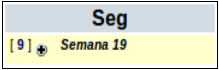
Figura 3: Agendando evento.
Adicionando Categorias
- Clique na <flecha azul> que fica no canto esquerdo da tela para abrir o menu oculto;
- No menu, procure pela seção “Preferências”;

Figura 4: Menu oculto.
- Clique em “Editar categorias”;
- Na tela que aparecerá clique no botão “Adicionar”;

Figura 5: Adicionando categorias.
- Em “Categoria pai” selecione “Nenhum” para que a categoria não seja subordinada a nenhuma outra categoria, ou selecione a categoria do grupo à qual ela está contida (é subordinada);
- Em “Nome”, coloque o nome pelo qual a categoria será identificada;
- Em “Descrição”, coloque a finalidade da categoria;
- Marque a opção “Particular” se deseja tornar uma categoria de fins pessoais, ou deixe desmarcada para uma categoria de fins profissionais.
- Clique no botão “Salvar” para adicionar a nova categoria.
Removendo Categorias
- Clique na <flecha azul> que fica no canto esquerdo da tela para abrir o menu oculto;
- No menu, procure pela seção "Preferências";
- Clique em "Editar Categorias" (vide Figura 4);
Aparecerá uma tela com a lista de categorias, para remover uma categoria basta clicar no link "Remover" localizado no fim da linha da categoria que se deseja excluir.

Figura 6: Removendo categorias.
Editar Categorias
Attachments
-
01icone_agenda.png
 (9.3 KB) -
added by rick.santos 13 years ago.
(9.3 KB) -
added by rick.santos 13 years ago.
print ícone (manual do usuário - calendar)
-
02botoes_de_visualizacao.png
 (11.7 KB) -
added by rick.santos 13 years ago.
(11.7 KB) -
added by rick.santos 13 years ago.
print botões de visualização da agenda (manual do usuário - calendar)
-
03agendando_evento.png
 (5.0 KB) -
added by rick.santos 13 years ago.
(5.0 KB) -
added by rick.santos 13 years ago.
print agendando eventos (manual do usuário - calendar)
-
05menu_oculto.png
 (14.0 KB) -
added by rick.santos 13 years ago.
(14.0 KB) -
added by rick.santos 13 years ago.
print menu oculto (manual do usuário - calendar)
-
08remover_categoria.png
 (11.0 KB) -
added by rick.santos 13 years ago.
(11.0 KB) -
added by rick.santos 13 years ago.
print remover categoria (manual do usuário - calendar)
-
09adicionando_evento.png
 (25.8 KB) -
added by rick.santos 13 years ago.
(25.8 KB) -
added by rick.santos 13 years ago.
print adicionando evento (manual do usuário - calendar)
-
10adicionando_evento.png
 (42.4 KB) -
added by rick.santos 13 years ago.
(42.4 KB) -
added by rick.santos 13 years ago.
print adicionando evento (manual do usuário - calendar)
-
11detalhes_do_evento.png
 (11.5 KB) -
added by rick.santos 13 years ago.
(11.5 KB) -
added by rick.santos 13 years ago.
print detalhes do evento (manual do usuário - calendar)
-
12editar_evento.png
 (32.7 KB) -
added by rick.santos 13 years ago.
(32.7 KB) -
added by rick.santos 13 years ago.
print editar evento (manual do usuário - calendar)
-
13remover_evento.png
 (32.7 KB) -
added by rick.santos 13 years ago.
(32.7 KB) -
added by rick.santos 13 years ago.
print remover evento (manual do usuário - calendar)
-
04seta_azul.png
 (9.8 KB) -
added by rick.santos 13 years ago.
(9.8 KB) -
added by rick.santos 13 years ago.
print seta azul (manual do usuário - calendar)
-
06adicionar_categoria.png
 (13.2 KB) -
added by rick.santos 13 years ago.
(13.2 KB) -
added by rick.santos 13 years ago.
print adicionar categoria (manual do usuário - calendar)
-
07editar_categoria.png
 (11.0 KB) -
added by rick.santos 13 years ago.
(11.0 KB) -
added by rick.santos 13 years ago.
print editar categoria (manual do usuário - calendar)
